Jak znaleźć adres MAC na iPhonie lub iPadzie?
Opublikowany: 2022-03-25Podczas komunikacji przez Wi-Fi Twój iPhone musi zweryfikować się w sieci, zanim będzie mógł odbierać dane — przeznaczone do tego — w tej sieci. Robi to za pomocą adresu MAC lub adresu Wi-Fi.
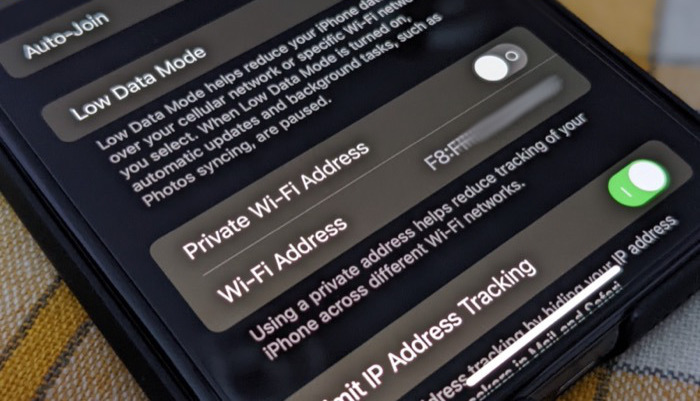
Chociaż generalnie nie musisz znać adresu MAC swojego iPhone'a, czasami możesz go potrzebować: być może zezwolić iPhone'owi na sieć, która korzysta z filtrowania adresów MAC lub zidentyfikować urządzenie powodujące problem w Twojej sieci.
Oto, co musisz wiedzieć o adresie MAC i krokach, aby znaleźć adres MAC na iPhonie.
Spis treści
Co to jest adres MAC na iPhonie?
Adres MAC (Media Access Control) to 12-cyfrowy unikalny identyfikator przypisywany różnym interfejsom sprzętowym urządzenia przez producenta urządzenia. Służy do identyfikowania urządzeń w sieci i odgrywa kluczową rolę w zapewnieniu, że pakiety zostaną dostarczone do właściwego urządzenia — do którego są przeznaczone — w sieci.
Na iPhone'ach masz adresy MAC dla Bluetooth i Wi-Fi. Jednak kiedy czytasz o adresie MAC w odniesieniu do iPhone'a, mówi się na ogół o adresie MAC Wi-Fi. Stąd potoczne określenie adres Wi-Fi.
Adresu MAC nie należy mylić z adresem IP, który działa na innej warstwie OSI i odpowiada za komunikację poza siecią lokalną. I oczywiście nie ma to nic wspólnego z inną popularną linią Apple, MacBookami.
Jak znaleźć adres MAC swojego iPhone'a?
Apple oferuje dwa sposoby na znalezienie adresu MAC Twojego iPhone'a. Możesz go znaleźć w ustawieniach Wi-Fi lub w sekcji Informacje na swoim iPhonie.
Wybór metody między tymi dwoma zależy całkowicie od tego, czy masz włączone prywatne adresy Wi-Fi na swoim iPhonie. Prywatny adres lub prywatny adres Wi-Fi , dla niewtajemniczonych, to funkcja prywatności na iPhone'ach (i iPadach), która przypisuje unikalny adres MAC do każdej sieci Wi-Fi, z którą łączy się Twoje urządzenie, aby uniemożliwić śledzenie lub profilowanie użytkownika internet.
W systemach iOS 15 i iPadOS 15 opcja prywatnego adresu Wi-Fi jest już włączona na iPhonie i iPadzie. Dlatego po podłączeniu urządzenia do sieci Wi-Fi wysyła ono do sieci prywatny adres Wi-Fi w celu identyfikacji. W takim przypadku oryginalny adres MAC — przydzielony przez producenta — można znaleźć w sekcji Informacje na urządzeniu. Możesz też wyłączyć funkcję adresu prywatnego w sieci Wi-Fi i znaleźć adres MAC w jej ustawieniach.
Z drugiej strony, jeśli nie używasz prywatnych adresów Wi-Fi na swoim iPhonie / iPadzie, możesz znaleźć jego adres MAC za pomocą dowolnej metody.

Metoda 1: Znajdź adres MAC swojego iPhone'a w ustawieniach Wi-Fi
Wykonaj poniższe czynności, aby znaleźć adres MAC swojego iPhone'a w ustawieniach Wi-Fi:
- Otwórz Ustawienia na swoim iPhonie.
- Kliknij Wi-Fi i upewnij się, że jest włączone.
- Kliknij przycisk i obok połączenia Wi-Fi.
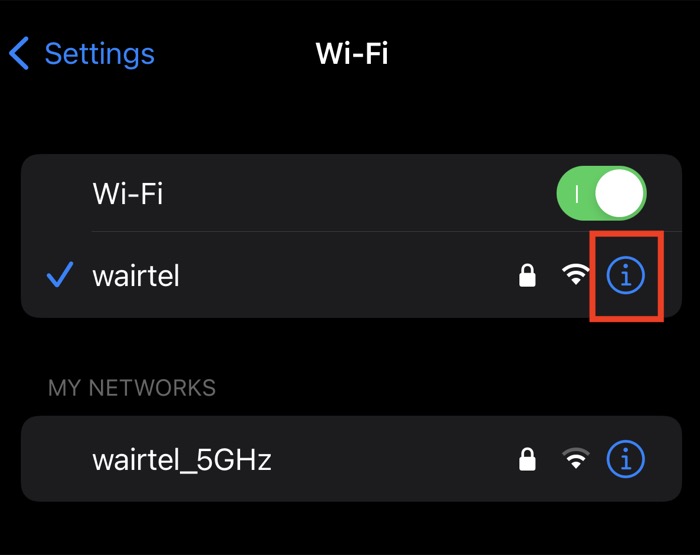
- Przewiń w dół, aż zobaczysz pole Adres Wi-Fi .
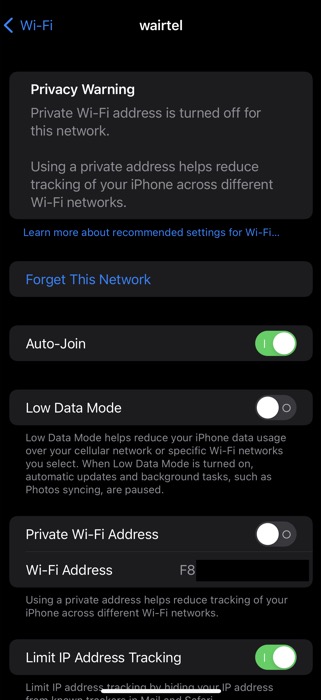
Jeśli tutaj opcja Prywatny adres Wi-Fi jest wyłączona, adres podany poniżej jako adres Wi-Fi jest prawdziwym adresem MAC Twojego iPhone'a . Jeśli chcesz gdzieś użyć/wpisać ten adres, przytrzymaj go i wybierz Kopiuj .
Jeśli jednak opcja Prywatny adres Wi-Fi jest włączona, możesz ją wyłączyć i ponownie wykonać powyższe kroki, aby znaleźć oryginalny adres MAC lub użyć drugiej metody.
Metoda 2: Znajdź adres MAC swojego iPhone'a w sekcji Informacje
Apple wspomina również o adresie MAC Twojego iPhone'a w sekcji Informacje. Wykonaj następujące kroki, aby zlokalizować go na swoim iPhonie:
- Otwórz aplikację Ustawienia .
- Przejdź do Ogólne > Informacje .
- Przewiń w dół, aż zobaczysz pole Adres Wi-Fi .
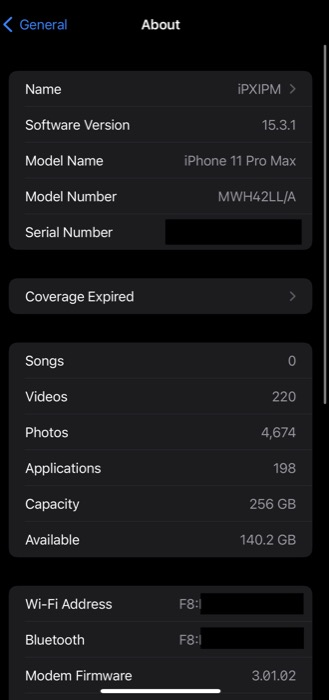
Tutaj zobaczysz prawdziwy adres MAC swojego iPhone'a wymieniony tuż obok adresu Wi-Fi . Możesz skopiować ten adres, naciskając go i wybierając Kopiuj .
Łatwo znajdź adres MAC swojego iPhone'a
Apple bardzo ułatwia zlokalizowanie adresu MAC na iPhonie i iPadzie. Korzystając z instrukcji wymienionych w powyższym przewodniku, powinieneś być w stanie zidentyfikować adres MAC swojego iPhone'a przechowywany w dwóch różnych lokalizacjach na urządzeniu. Te kroki można również wykorzystać do zlokalizowania adresu MAC iPada. Po ustaleniu możesz użyć adresu MAC urządzenia do rozwiązywania problemów z siecią lub konfigurowania filtrowania adresów MAC na routerze.
Często zadawane pytania dotyczące znajdowania adresu MAC na iPhonie
Jak zmienić adres MAC na iPhonie?
Tak naprawdę nie możesz zmienić adresu MAC swojego iPhone'a, jednak możesz sfałszować adres MAC. Począwszy od iOS 14, Apple umożliwia użytkownikom posiadanie prywatnego adresu Wi-Fi dla każdej sieci. Przejdź do Ustawienia > Wi-Fi. Następnie dotknij przycisku i po prawej stronie sieci Wi-Fi, dla której chcesz użyć swojego prawdziwego adresu MAC. Znajdź przełącznik prywatnego dostępu do sieci Wi-Fi i włącz go.
Czy podanie adresu MAC mojego iPhone'a jest bezpieczne?
Udostępnienie komukolwiek adresu MAC iPhone'a lub iPada powinno być dość bezpieczne. Adresy MAC to unikalne 12-znakowe ciągi znaków przypisywane przez producentów. Dopóki Twoje urządzenie nie uzyskało dostępu do jakiejś bezpiecznej sieci opartej wyłącznie na jego adresie MAC, nie powinieneś mieć problemu z jego udostępnianiem.
Czy można wymusić zmianę prywatnego adresu WiFi?
Sposób, w jaki Apple zaprojektował prywatny adres WiFi, polega na tym, aby mieć unikalny adres MAC dla każdej sieci. Ale jeśli chcesz wymusić zmianę prywatnego adresu Wi-Fi z jakiegokolwiek powodu (np. Darmowe hotspoty z „x” MB na urządzenie), możesz to zrobić, przechodząc do Ustawienia> Ogólne> Przenieś lub Resetuj> Resetuj> Resetuj ustawienia sieciowe.
Pamiętaj, że resetuje wszystkie wcześniej zapisane ustawienia sieciowe.
